Configurando a senha do documento no PowerPoint 2010
Às vezes, é importante proteger a apresentação e garantir que um público não autorizado não veja os slides. O PowerPoint oferece aos usuários a capacidade de proteger as apresentações.
Abaixo estão as etapas para proteger a apresentação com senha
Step 1 - Vá para o Backstage ver sob o File aba.
Step 2 - no Info seção, clique no Permissions suspenso.

Step 3 - Selecione "Encrypt with Password"para ativar a proteção por senha.
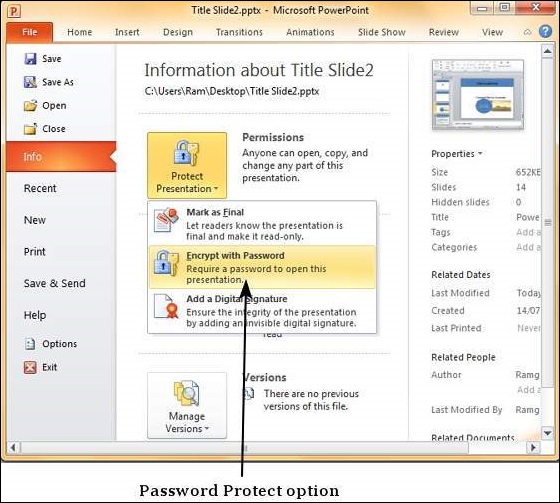
Step 4 - Digite a senha no Encrypt Document diálogo.

Step 5 - Digite a senha novamente no Confirm Password diálogo.

Step 6 - Sua apresentação agora está protegida por senha.

Step 7 - Os leitores agora terão que inserir a senha no Password caixa de diálogo para abrir o arquivo.

Step 8 - Para desproteger o arquivo, siga as etapas até a Etapa 3 e exclua a senha no Encrypt Document diálogo.